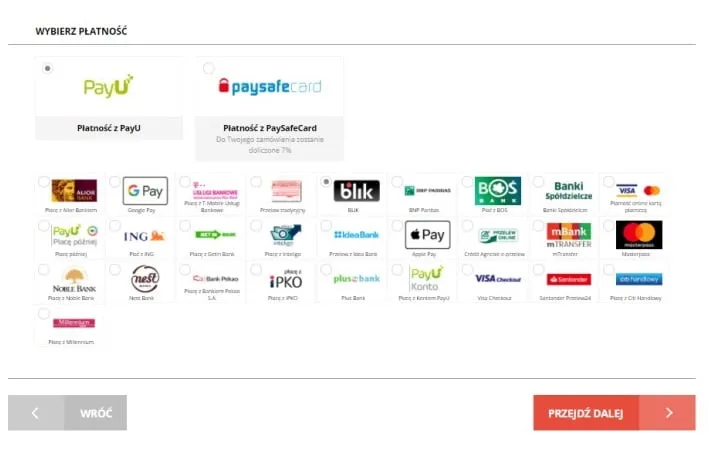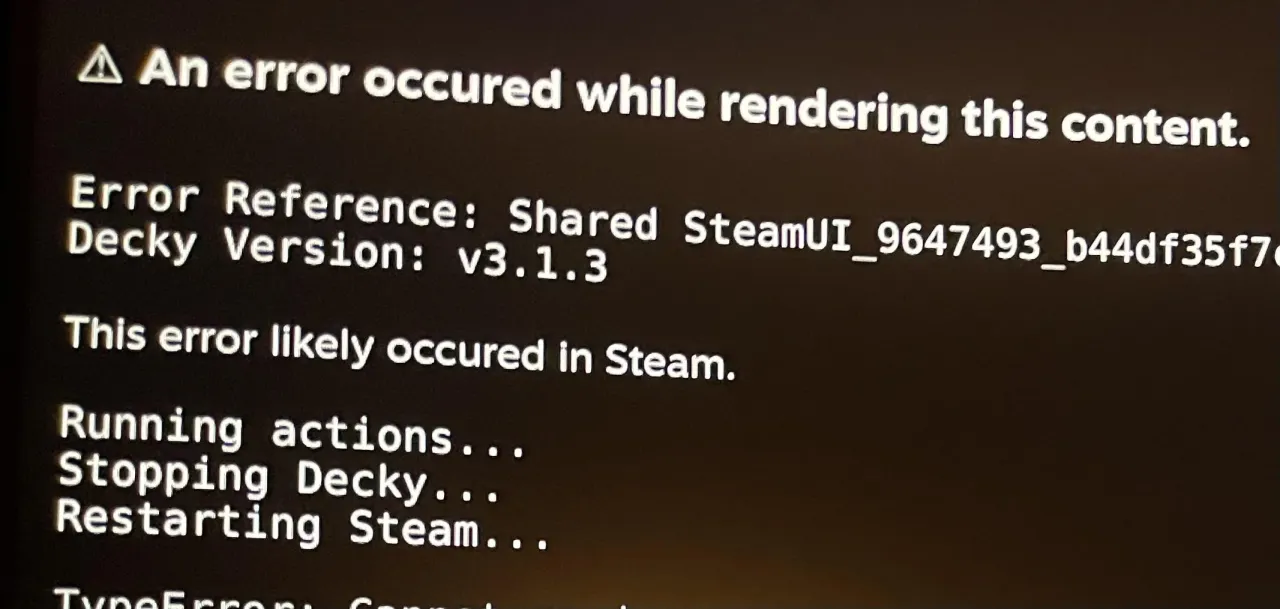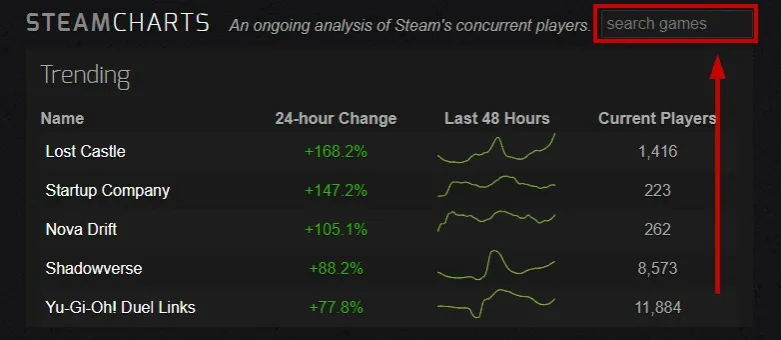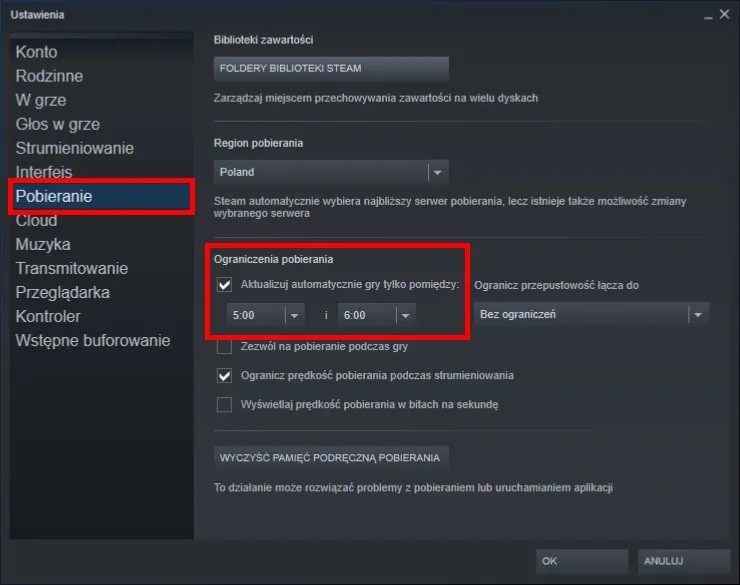Naprawa błędu zapisu na dysku w Steam może być kluczowa dla każdego gracza, który napotyka problemy z dostępem do swoich gier. Wiele osób doświadcza tego błędu, co może prowadzić do frustracji i obaw o utratę postępów w grach. Na szczęście istnieje kilka prostych kroków, które można podjąć, aby szybko rozwiązać ten problem i wrócić do zabawy.
W tym artykule przedstawimy najskuteczniejsze metody naprawy błędu zapisu na dysku w Steam. Zaczniemy od podstawowych rozwiązań, takich jak uruchamianie aplikacji jako administrator oraz sprawdzanie integralności plików gier. Następnie omówimy bardziej zaawansowane techniki, które pomogą w przypadku poważniejszych problemów. Dzięki naszym wskazówkom unikniesz frustracji związanej z błędami i cieszysz się grami bez przeszkód.
Kluczowe informacje:
- Uruchomienie Steam jako administrator może pomóc w naprawie problemów z zapisem.
- Sprawdzenie integralności plików gry jest kluczowe dla zapewnienia ich bezpieczeństwa.
- Wyłączenie opcji „tylko do odczytu” dla folderu Steam może rozwiązać problemy z zapisem.
- Usunięcie uszkodzonych plików o rozmiarze 0 KB jest ważnym krokiem w rozwiązywaniu problemów.
- Regularne aktualizowanie sterowników i oprogramowania może zapobiec przyszłym błędom.
- W przypadku poważnych problemów sprzętowych warto skontaktować się z pomocą techniczną Steam.
Jak szybko rozwiązać błąd zapisu na dysku Steam i grać dalej
W przypadku napotkania błędu zapisu na dysku w Steam, warto podjąć kilka szybkich kroków, które mogą pomóc w jego rozwiązaniu. Zaczynając od najprostszych rozwiązań, takich jak ponowne uruchomienie Steam lub całego komputera, można często wyeliminować tymczasowe problemy, które mogą powodować ten błąd. Te podstawowe czynności są szybkie i nie wymagają zaawansowanej wiedzy technicznej, co czyni je idealnym pierwszym krokiem w rozwiązywaniu problemu.
Jeśli proste rozwiązania nie przynoszą rezultatów, należy sprawdzić, czy na dysku lub w folderze Steam nie jest włączona ochrona przed zapisem. W takim przypadku konieczne będzie jej wyłączenie poprzez właściwości dysku lub folderu Steam. Dodatkowo, upewnij się, że folder Steam nie jest ustawiony jako „tylko do odczytu”, co również może blokować możliwość zapisu gier.
Uruchomienie Steam jako administrator w celu naprawy błędu
Jednym z najskuteczniejszych sposobów na naprawienie błędu zapisu jest uruchomienie Steam jako administrator. Aby to zrobić, kliknij prawym przyciskiem myszy na ikonę Steam na pulpicie lub w menu Start, a następnie wybierz opcję „Uruchom jako administrator”. Ta akcja nada Steamowi dodatkowe uprawnienia, co może rozwiązać problemy związane z zapisem na dysku. Upewnij się, że po uruchomieniu Steam sprawdzisz, czy problem został rozwiązany.Sprawdzenie integralności plików gry w Steam dla bezpieczeństwa
Innym kluczowym krokiem w rozwiązywaniu błędów zapisu jest sprawdzenie integralności plików gry. Aby to zrobić, otwórz swoją bibliotekę gier w Steam, kliknij prawym przyciskiem myszy na grę, która sprawia problemy, i wybierz „Właściwości”. Następnie przejdź do zakładki „Pliki lokalne” i kliknij „Sprawdź spójność plików gry”. Proces ten pozwoli na wykrycie i naprawienie ewentualnych uszkodzonych plików, co może przyczynić się do rozwiązania problemu z zapisem.
Jak usunąć ochronę przed zapisem na dysku Steam
Aby skutecznie naprawić błąd zapisu na dysku Steam, ważne jest, aby usunąć wszelkie ograniczenia związane z ochroną przed zapisem. Wiele problemów z zapisem może wynikać z tego, że folder Steam lub dysk, na którym jest zainstalowany, ma włączoną ochronę przed zapisem. Wyłączenie tej opcji jest kluczowym krokiem, który może przywrócić możliwość zapisu w grach. Zmiana tych ustawień jest na szczęście prostym procesem, który można wykonać w kilku krokach.Warto również zwrócić uwagę na ustawienia zabezpieczeń na dysku, które mogą wpływać na możliwość zapisu. Jeśli folder Steam jest zablokowany przez zabezpieczenia systemowe, należy dostosować te ustawienia, aby umożliwić aplikacji pełny dostęp. W kolejnych sekcjach omówimy, jak wyłączyć opcję „tylko do odczytu” oraz jak zmienić ustawienia zabezpieczeń, aby wyeliminować problemy z zapisem.
Wyłączenie opcji „tylko do odczytu” dla folderu Steam
Aby wyłączyć opcję „tylko do odczytu” dla folderu Steam, należy najpierw zlokalizować folder, w którym jest zainstalowany Steam. Kliknij prawym przyciskiem myszy na folder, a następnie wybierz „Właściwości”. W zakładce „Ogólne” znajdziesz pole wyboru „Tylko do odczytu”. Upewnij się, że to pole jest odznaczone, a następnie kliknij „Zastosuj” i „OK”. Po wykonaniu tych kroków, folder Steam powinien być gotowy do zapisu, co powinno pomóc w rozwiązaniu problemów z zapisem gier.
Zmiana ustawień zabezpieczeń na dysku w systemie
Aby dostosować ustawienia zabezpieczeń na dysku, na którym zainstalowany jest Steam, kliknij prawym przyciskiem myszy na ikonę dysku w „Mój komputer” i wybierz „Właściwości”. Następnie przejdź do zakładki „Zabezpieczenia” i kliknij „Edytuj”, aby zmienić uprawnienia. Upewnij się, że Twoje konto użytkownika ma pełne uprawnienia do zapisu. Po dokonaniu zmian, kliknij „Zastosuj”, a następnie „OK”. Te kroki powinny umożliwić Steamowi zapis na dysku, eliminując tym samym problemy z błędami zapisu.
Czytaj więcej: Gdzie jest trade link Steam i jak uniknąć oszustw przy wymianie
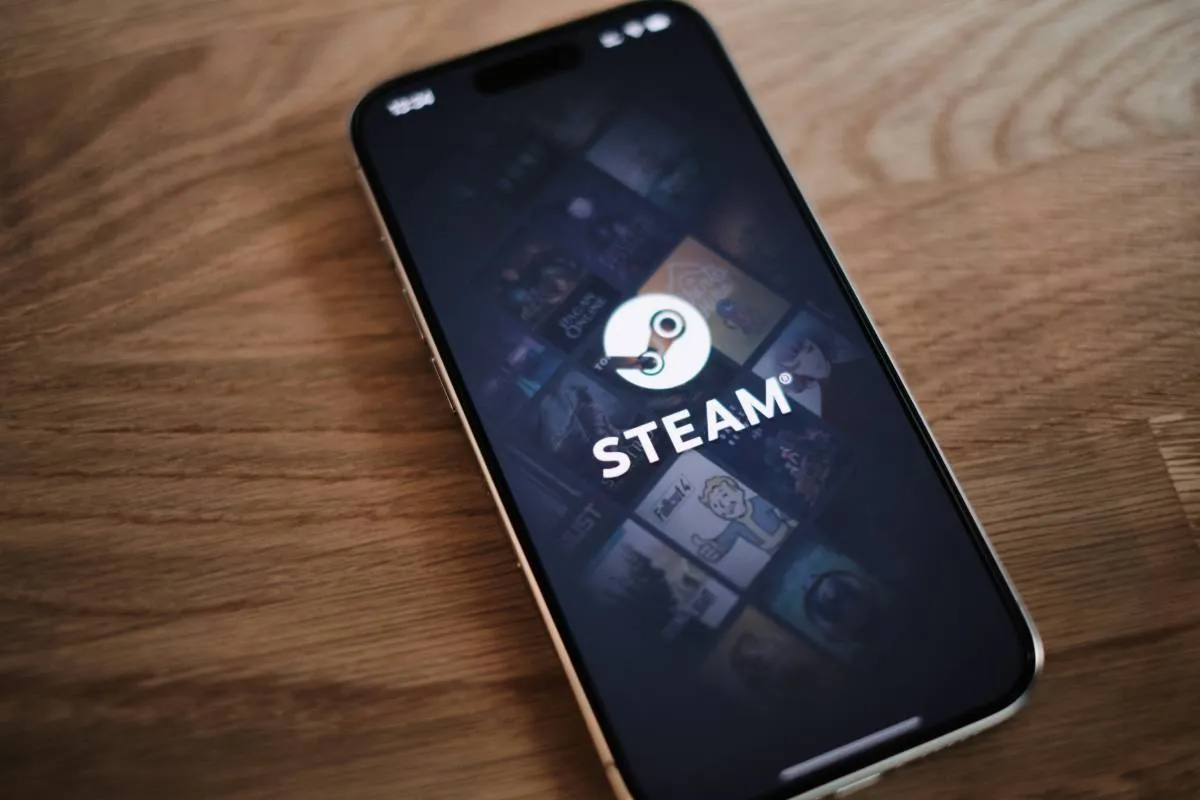
Jak rozwiązać problemy z plikami na dysku Steam
Problemy z plikami na dysku Steam mogą prowadzić do błędów zapisu, które uniemożliwiają normalne korzystanie z gier. Często przyczyną tych problemów jest uszkodzenie plików, które mogą wystąpić na skutek nieprawidłowych aktualizacji, awarii systemu lub innych nieprzewidzianych okoliczności. W takich przypadkach warto podjąć kroki, aby zidentyfikować i naprawić te uszkodzone pliki, co może pomóc w przywróceniu pełnej funkcjonalności Steam. Dodatkowo, regularne skanowanie dysku w poszukiwaniu błędów może pomóc w zapobieganiu przyszłym problemom.
Jednym z pierwszych kroków, które należy podjąć, jest skanowanie dysku pod kątem błędów, co pozwoli na wykrycie problemów z integralnością plików. Narzędzia takie jak Windows CHKDSK są doskonałym rozwiązaniem do sprawdzania stanu dysku twardego. Można również skorzystać z różnych programów do analizy stanu zdrowia dysku, które oferują bardziej szczegółowe raporty i opcje naprawy. W poniższej tabeli porównano kilka narzędzi do sprawdzania zdrowia dysku, co może pomóc w wyborze najlepszego rozwiązania.
| Narzędzie | Opis |
|---|---|
| Windows CHKDSK | Wbudowane narzędzie w systemie Windows do skanowania i naprawy błędów na dysku. |
| CrystalDiskInfo | Program do monitorowania stanu dysku twardego z informacjami o zdrowiu i temperaturze. |
| HD Tune | Oferuje testy wydajności, skanowanie błędów oraz monitorowanie stanu dysku. |
Usunięcie uszkodzonych plików o rozmiarze 0 KB
Usunięcie uszkodzonych plików o rozmiarze 0 KB jest kluczowym krokiem w rozwiązywaniu problemów z zapisem na dysku Steam. Aby to zrobić, należy przejść do katalogu `steamapps\common`, gdzie znajdują się pliki gier. Wyszukaj pliki, które mają rozmiar 0 KB, a następnie zaznacz je i usuń. Po usunięciu tych plików warto uruchomić Steam i sprawdzić, czy problem z zapisem został rozwiązany, co może znacząco poprawić działanie gier.
Skanowanie dysku pod kątem błędów i naprawa
Skanowanie dysku pod kątem błędów jest kluczowym krokiem w rozwiązywaniu problemów z zapisem w Steam. Aby to zrobić, można skorzystać z wbudowanego narzędzia CHKDSK, które jest dostępne w systemie Windows. Aby uruchomić to narzędzie, otwórz wiersz polecenia jako administrator i wpisz komendę „chkdsk C: /f”, gdzie „C:” to litera dysku, który chcesz zeskanować. Narzędzie to przeskanuje dysk w poszukiwaniu błędów i, jeśli to możliwe, naprawi je automatycznie, co może znacząco poprawić działanie Steam i zapobiec dalszym problemom z zapisem.
Utrzymywanie wystarczającej ilości miejsca na dysku dla gier
Posiadanie wystarczającej ilości miejsca na dysku jest kluczowe dla optymalnego działania gier na Steam. Niewystarczająca ilość wolnego miejsca może prowadzić do problemów z zapisem i wydajnością, co może skutkować frustracją podczas rozgrywki. Regularne monitorowanie przestrzeni dyskowej i usuwanie niepotrzebnych plików, takich jak stare gry czy pliki tymczasowe, pomoże utrzymać odpowiednią ilość miejsca. Warto również rozważyć przeniesienie mniej używanych gier na inny dysk lub zewnętrzne nośniki, aby zoptymalizować miejsce na głównym dysku.
Regularne aktualizowanie sterowników i oprogramowania
Utrzymanie aktualnych sterowników i oprogramowania jest niezbędne dla zapewnienia płynności działania gier. Nowe aktualizacje często zawierają poprawki błędów oraz usprawnienia, które mogą znacząco wpłynąć na wydajność systemu i gier. Regularne sprawdzanie dostępnych aktualizacji w systemie operacyjnym oraz w aplikacji Steam jest kluczowe, aby uniknąć problemów z zapisem na dysku. Dzięki temu można również skorzystać z nowych funkcji i optymalizacji, które mogą poprawić ogólne doświadczenia z gry.Jak wykorzystać chmurę do zarządzania grami na Steam
Wykorzystanie chmury do przechowywania gier i danych użytkownika może być doskonałym sposobem na zminimalizowanie problemów z zapisem na dysku. Steam oferuje opcję synchronizacji w chmurze, która pozwala na przechowywanie zapisów gier oraz ustawień w chmurze, co oznacza, że nie musisz martwić się o lokalne problemy z dyskiem. Dzięki temu, nawet jeśli napotkasz problemy z dyskiem twardym, Twoje postępy w grach są bezpieczne i łatwe do odzyskania na innym urządzeniu. Aby skorzystać z tej funkcji, upewnij się, że jest ona włączona w ustawieniach gier w bibliotece Steam.
Dodatkowo, regularne korzystanie z funkcji przenoszenia gier do chmury może pomóc w zarządzaniu przestrzenią dyskową. Możesz przenieść mniej używane gry do chmury, a w razie potrzeby pobrać je ponownie, co nie tylko zwolni miejsce, ale również zapewni dostęp do gier, gdy będziesz ich potrzebować. W miarę rozwoju technologii chmurowych, warto śledzić nowe możliwości, które mogą jeszcze bardziej ułatwić zarządzanie grami i danymi w przyszłości.